Las funciones Y y O son dos de las funciones lógicas más utilizadas en Calc y, como todas las funciones lógicas, sólo devuelven los valores Verdadero o Falso.
La sintaxis de ambas funciones es muy similar:
=Y( Valor_lógico 1; Valor_lógico 2;…; Valor_lógico n)
=O( Valor_lógico 1; Valor_lógico 2;…; Valor_lógico n)
- Valor_lódigo son las condiciones que queremos comprobar y que pueden devolver VERDADERO o FALSO.
Para comprender mejor el funcionamiento de estas funciones se puede recurrir al uso de la llamada Tabla Lógica o Tabla de la Verdad, la cual se muestra en la siguiente figura.

En esta tabla se puede apreciar que la función lógica O devolverá el valor Falso cuando todas las condiciones evaluadas sean falsas y Verdadero cuando al menos una de ellas sea cierta. Por el contrario, la función Y devolverá Verdadero cuando todas las condiciones sean verdaderas y Falso cuando una o más de ellas sean falsas.
En los siguientes ejemplos se puede apreciar como trabajan estas funciones.
Función lógica O
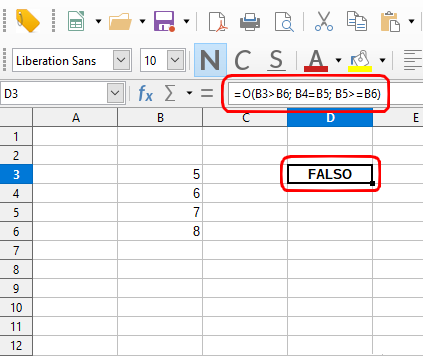
En este caso la función O devuelve Falso pues todas las condiciones indicadas son falsas (B3>B6=Falso, B4=B5=Falso y B5>=B6=Falso).
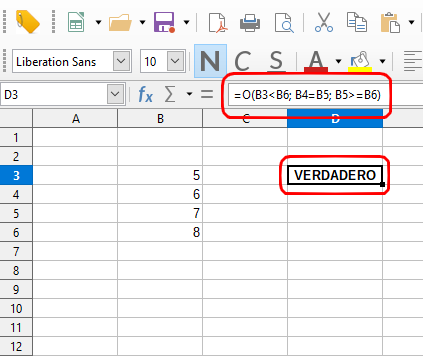
Ahora la función O devuelve Verdadero pues una de las condiciones indicadas es verdadera (B3<B6=Verdadero, B4=B5=Falso y B5>=B6=Falso).
Función lógica Y
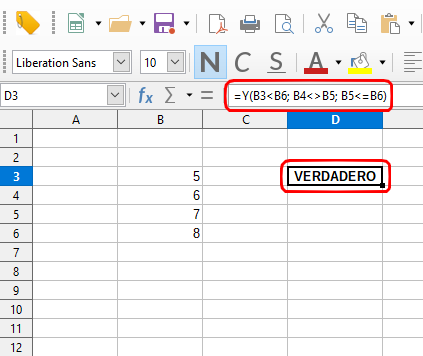
Aquí la función Y devuelve verdadero pues todas las condiciones son ciertas (B3<B6=Verdadero, B4<>B5=Verdadero y B5<=B6=Verdadero).
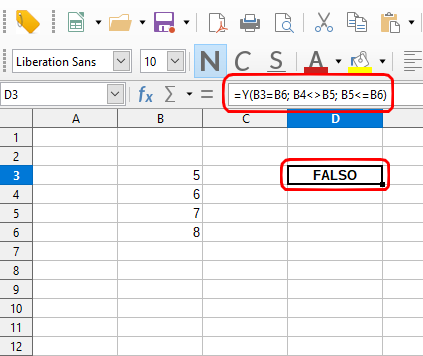
La función Y devuelve el valor Falso ya que hay una condición que es falsa (B3=B6=Falso, B4<>B5=Verdadero y B5<=B6=Verdadero)
El siguiente ejemplo muestra una aplicación práctica de la función lógica Y combinada con la función SI (ver artículo: Función lógica SI()). Supongamos que en una clase de 6 alumnos, en función de las calificaciones obtenidas por cada uno de los alumnos en cada trimestre, se desea saber quien ha aprobado todos los exámenes y quien ha suspendido al menos uno de ellos y por tanto tendrá que volver a examinarse.
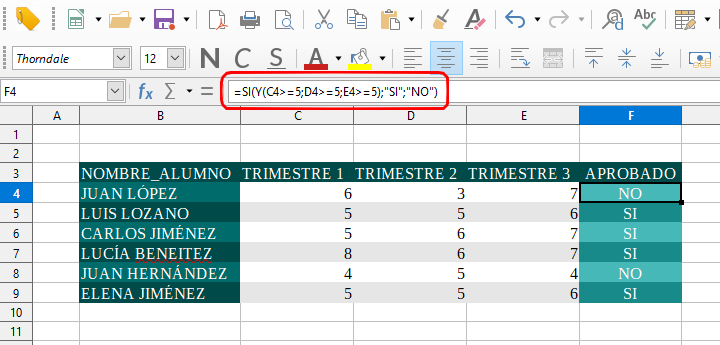
Usando la formula: =SI(Y(C4>=5; D4>=5; E4>=5); «SI»; «NO»), se obtiene el resultado deseado de forma rápida y sencilla.
Téngase en cuenta que la formula no es necesario escribirla 6 veces sino que sólo será necesario escribirla en la primera fila y después se copia en las demás (ver artículo: Copiar y pegar de manera eficiente).
Sé el primero en comentar